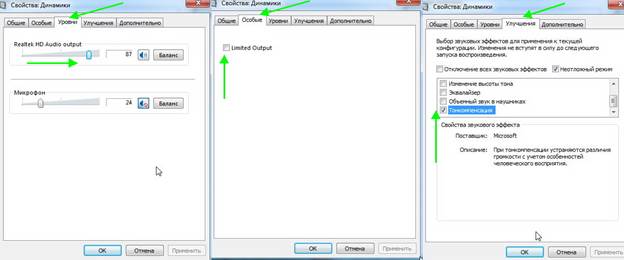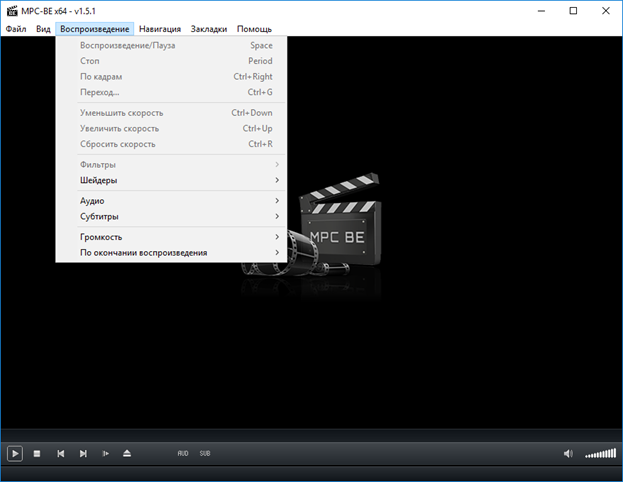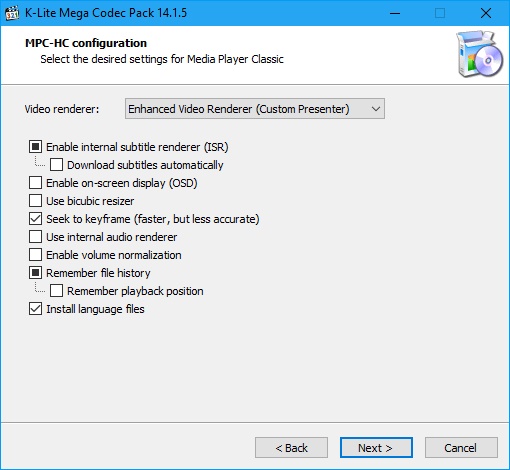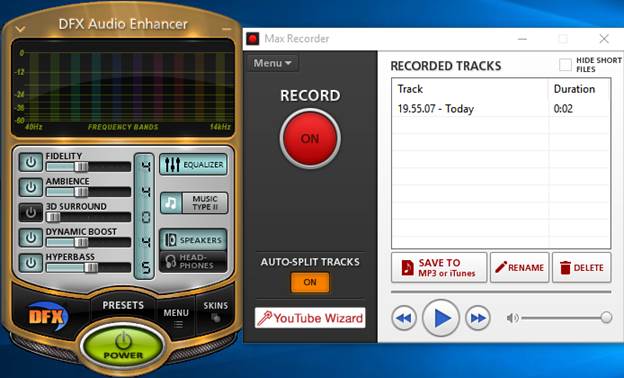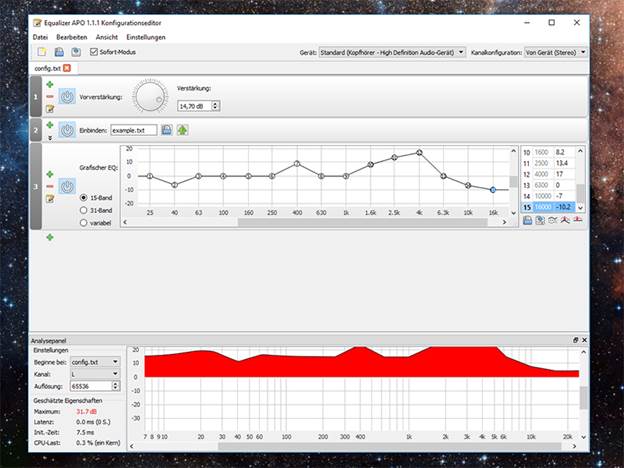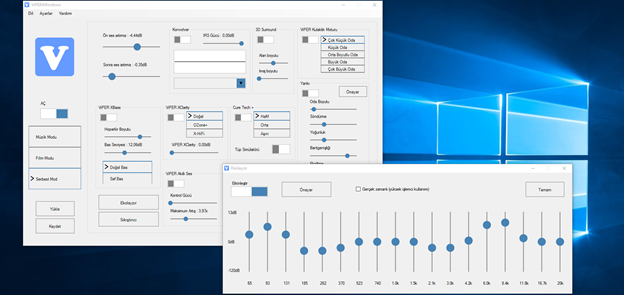ปัญหาเกี่ยวกับเสียงบนแล็ปท็อปเป็นเรื่องปกติ ในกรณีส่วนใหญ่มันอ่อนมากและหูหนวกบนอุปกรณ์ แต่นี่ไม่ใช่เหตุผลที่จะตื่นตระหนก อ่านวิธีเพิ่มระดับเสียงในแล็ปท็อปของคุณในบทความ
การเพิ่มคุณภาพเสียงของ Windows
เริ่มจากการปรับปรุงโดยใช้เครื่องมือระบบปฏิบัติการโดยไม่ต้องใช้โปรแกรมพิเศษ ก่อนอื่นคุณต้องตรวจสอบการตั้งค่าเสียง - ระดับเสียงและการเข้าถึงเสียงเหล่านั้นมีให้โดยระบบปฏิบัติการและไดรเวอร์:
- ในถาดคุณต้องคลิกขวาที่ไอคอนเสียงเข้าสู่ส่วน "อุปกรณ์เล่น"
- หน้าต่างจะเปิดขึ้นเมื่อคุณต้องการค้นหาเสียงและเข้าไปในการตั้งค่า
- หลังจากนั้นคุณจะต้องเปลี่ยนไปที่ส่วน "การปรับปรุง" และค้นหา "Bass Boost" ที่นั่น
- จากนั้นคลิก "การตั้งค่า" หน้าต่างเล็ก ๆ จะเปิดขึ้นต่อหน้าคุณซึ่งคุณสามารถลองตั้งค่าพารามิเตอร์เสียงต่างๆได้ จะต้องให้ความสนใจเป็นพิเศษกับตัวเลือก "เพิ่มระดับ" และ "ความถี่"
- สามารถดูผลลัพธ์ได้ในแท็บขั้นสูง
- ลองเพิ่มพารามิเตอร์ของแต่ละรายการเป็นค่าเกณฑ์
- ใน Equalization Loudness ให้ทำเครื่องหมายในช่องและใช้การตั้งค่า ดังนั้นเสียงควรดังขึ้น
หากติดตั้ง Windows 8.1 แล้วในแท็บ "การปรับปรุง" ลองเปลี่ยนการตั้งค่าในส่วน "เปิดใช้งานการแก้ไขห้อง" และ "เปิดใช้งานตัวปรับแต่งเสียง"
การเพิ่มคุณภาพเสียงในเครื่องเล่นสื่อคลาสสิค
หากคุณใช้เครื่องเล่นนี้บนพีซีของคุณคุณสามารถลองปรับปรุงระดับเสียงได้ ในหน้าต่างโปรแกรมเปิดให้เปิดเมนูจากนั้นคลิกมุมมองและตัวเลือก ในส่วนด้านซ้ายให้เลือกตัวเลือกตัวกรองภายในและตัวสลับเสียง ตอนนี้คุณต้องตั้งค่าระดับเสียงที่ต้องการและบันทึก ควรปรับปรุงเสียงการเล่น
โปรแกรมเพิ่มระดับเสียงของแล็ปท็อป
การใช้โปรแกรมสำหรับเล่นไฟล์ประเภทต่างๆเครื่องเล่นสื่อ VLC ยังสามารถสร้างเสียงที่ทรงพลังมากขึ้น ฟรีและสามารถดาวน์โหลดได้อย่างง่ายดายจากเว็บไซต์ของผู้พัฒนาในเวอร์ชันภาษารัสเซีย
เปิดโปรแกรมเล่นและไปที่ส่วนล่างซ้ายของหน้าต่าง มีเครื่องขยายเสียง ในการเพิ่มเสียงบนพีซีคุณจะต้องลากตัวเลื่อนไปทางขวาสุดเท่าที่จะทำได้ แต่ไม่ใช่ไปจนจบเพื่อไม่ให้มีการบิดเบือนของคำ
เพิ่มคุณภาพเสียงบนแล็ปท็อปด้วยชุดแปลงสัญญาณ k-lite
การใช้ชุดตัวแปลงสัญญาณ K-lite Codec Pack สามารถปรับปรุงเสียงของอุปกรณ์ได้อย่างมีนัยสำคัญ หากคุณไม่มีแพ็คเกจนี้สามารถดาวน์โหลดได้ภายในสองสามนาที
อันดับแรกเราเริ่มการบันทึกวิดีโอเสียงที่ต้องการเพิ่มขึ้น ในหน้าจอถาดใส่แล็ปท็อปไปที่ไอคอนสีน้ำเงิน ดับเบิลคลิกที่มันแล้วตัวเลือกของคุณจะเปิดขึ้น เลือกแท็บ“ ระดับเสียง” และทำเครื่องหมาย“ ปกติ”,“ ฟื้นระดับเสียง”,“ แสดงระดับเสียงปัจจุบัน” ช่องทำเครื่องหมายในส่วน "ระดับเสียงหลัก" จะต้องเลื่อนไปจนสุดจากนั้นบันทึกและใช้การเปลี่ยนแปลง
โปรแกรมยอดนิยมเพื่อเพิ่มประสิทธิภาพ
โปรแกรมพิเศษจะช่วยปรับปรุงเสียงบนแล็ปท็อป เมื่อใช้อย่างถูกต้องแต่ละอย่างมีประสิทธิภาพ
ฉันจะทำให้เสียงดังขึ้นบนพีซีได้อย่างไร:
- DFX Audio Enhancer เป็นปลั๊กอินสำหรับติดตั้งในเครื่องเล่นที่ปรับปรุงเสียง
- Razer Surround - แอปพลิเคชั่นสำหรับฟังเพลงบนหูฟัง (ช่วยให้คุณสามารถปรับเทียบ)
- VLC เป็นโปรแกรมยอดนิยมที่มีการตั้งค่าอัตโนมัติและเล่นทุกรูปแบบเสียงและวิดีโอที่รู้จัก
Equalizer APO
แอปพลิเคชั่นนี้มีการใช้งานในระบบปฏิบัติการที่ช่วยให้คุณสามารถปรับเสียงได้ไม่เพียง แต่ติดตั้ง แต่ยังอยู่ในโปรแกรมระบบ หลังจากติดตั้งอีควอไลเซอร์คุณควรเลือกอุปกรณ์สำหรับการทำงาน (ลำโพง) รีบูตเครื่องแล็ปท็อป พารามิเตอร์สามารถปรับได้โดยการปรับแถบเลื่อนบนเส้นโค้ง คุณควรประสบความสำเร็จในการทดลอง
หลังจากนั้นการตั้งค่าจะถูกบันทึกโดยอัตโนมัติ หากสิ่งที่ไม่ได้ผลคุณสามารถรีเซ็ตทุกอย่างและกลับสู่เวอร์ชันดั้งเดิม
บูสเตอร์เสียง
หากคุณไม่ชอบการตั้งค่าอีควอไลเซอร์ด้วยตนเองแอปพลิเคชั่นนี้เหมาะสำหรับคุณ ระดับเสียงสามารถเพิ่มได้ไม่เพียง แต่เมื่อเล่นเสียงและวิดีโอ แต่ยังแจ้งเตือนผู้สื่อสารทันที โปรแกรมมีแผงควบคุม: คุณสามารถเรียกมันได้ในถาดระบบโดยคลิกที่หน้าต่างโปรแกรม ในการปรับปรุงเสียงคุณต้องเลื่อนตัวเลื่อน
มีหลายโหมดสลับไปมาระหว่างที่คุณสามารถเลือกตัวเลือกที่ดีที่สุด แอปพลิเคชั่นมีตัวกรองจำนวนมากที่ให้คุณต่อสู้กับการบิดเบือนของคำ ข้อเสียของโปรแกรมคือการจ่ายเงิน
ViPER4Windows
ฟังก์ชั่นโปรแกรมคล้ายกับแอพพลิเคชั่นด้านบน แต่มีการตั้งค่าอีกเล็กน้อย ด้วยความช่วยเหลือของมันก็เพียงพอที่จะเพียงแค่เปลี่ยนสัญญาณเสียงในระบบปฏิบัติการของตัวเอง นอกจากนี้ยังมีฟังก์ชั่นสำหรับเพิ่มเอฟเฟกต์คุณสามารถสร้างเสียงเซอร์ราวด์เพิ่มเสียงก้องดิจิตอลและอื่น ๆ ในการเพิ่มระดับเสียงบนแล็ปท็อปคุณควรเปลี่ยนการตั้งค่าอีควอไลเซอร์
ปฏิบัติตามคำแนะนำทั้งหมดผู้ใช้แต่ละคนจะสามารถบรรลุสิ่งที่ต้องการ การละเว้นกฎและลำดับของการกระทำนั้นเพียงพอแล้ว